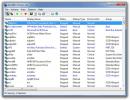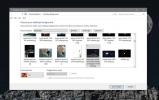Как переименовать элементы списка приложений в меню «Пуск» в Windows 10
При установке приложения в Windows 10 оно автоматически добавляется в Список приложений в меню «Пуск». Некоторые приложения могут спросить, хотите ли вы, чтобы они были добавлены в список приложений, но большинство просто предполагает, что вы это делаете, и добавляются автоматически. Например, приложения добавляются под собственными именами. Если вы установите Chrome, вы увидите приложение в списке приложений как Chrome. Все имена удобны для пользователя, но вы можете переименовать элементы списка приложений в меню «Пуск», если хотите.
ОСТОРОЖНО, СПОЙЛЕРЫ: Прокрутите вниз и смотреть видеоурок в конце этой статьи.
В списке приложений есть два типа элементов; папкии приложения. Переименовать папки приложения не так просто. Имя папки задается, когда приложение установлено, и вы не можете переименовать его на лету. Если вы хотите переименовать папку в списке приложений, вам придется удалить и снова установить приложение. Во время установки установщик спросит, в какую папку вы хотите установить приложение, и где вы можете изменить имя папки. Для приложений или для других пользовательских папок переименование их в списке приложений намного проще.
Переименовать элементы списка приложений
Откройте меню «Пуск» и переключитесь на список приложений. Ищите приложение, которое вы хотите переименовать. Это будет работать, даже если значок приложения вложен в папку. Щелкните правой кнопкой мыши и выберите «Дополнительно»> «Открыть местоположение файла».

Откроется проводник в том месте, где находится ярлык приложения «Пуск». Переименуйте файл так, как вам хочется. В некоторых случаях, в зависимости от характера приложения, вам могут потребоваться права администратора для его переименования, но в большинстве случаев вы можете переименовывать элементы списка приложений без прав администратора.

После того, как вы переименовали ярлык приложения, откройте список приложений в меню «Пуск», и он отразит внесенные вами изменения. приложения в списке приложений отсортированы по алфавиту поэтому изменение имени изменит его порядок в отсортированном по алфавиту списке. Если приложение также прикреплено к меню «Пуск», изменения также будут отражены там. Это изменение ничего не сломает.
Ограничения
Ранее мы упоминали, что вы не можете переименовывать папки в списке приложений. Вышеуказанное работает для настольных приложений и папок, которые вы добавили в меню «Пуск», но не для приложений UWP. С приложениями UWP вы более или менее привязаны к любому имени, с которым оно устанавливается. Это не то, что вы можете изменить, даже установив его свежим, что раздражает, если не сказать больше.
Поиск
Недавние Посты
Устранение неполадок драйверов и служб Windows с ServiWin
ServiWin это портативная утилита от Nirsoft, которая отображает спи...
Получить функцию автоматизации задач в стиле папок OS X в Windows
Всякий раз, когда Apple предлагает новую версию OS X, вы получаете ...
Как получить доступ к настройкам персонализации панели управления в Windows 10
Панель управления умирает медленной смертью, а приложение «Настройк...